
IOS 8-problemer fortsætter med at peste iPhone- og iPad-brugere af alle former og størrelser i dagene efter opdateringens udgivelse. Her adresserer vi et af de største iOS 8-problemer og fortæller dig, hvordan du løser de fleste iOS 8 Wi-Fi-problemer.
For en uge siden udgav Apple endelig sin nye iOS 8-opdatering til iPhone, iPad og iPod touch. iOS 8 er en massiv opdatering, der leverer nye funktioner, design tweaks, forbedringer og rettelser til langvarige iOS 7-problemer. Det, som iPhone og iPad-brugere opdagede efter udgivelsesdatoen, gav også sit eget sæt af problemer og problemer.
I dagene efter iOS 8-udgivelsen har iPhone og iPad-brugere bemærket en række iOS 8-problemer, herunder dårlig batterilevetid, brudt Wi-Fi, tilfældige nedbrud og fryser, træghed, dårlig app-ydeevne, problemer med at skifte fra portræt til liggende tilstand og dårlig præstation på en række andre områder. Disse iOS 8-problemer forårsagede, at mange iPhone- og iPad-brugere råbte til en iOS 8.0.1-opdatering.

IOS, som iOS 8.0.1-opdateringen ankom, men som iOS 8, kom også med problemer, der tvang Apple til at trække opdateringen fra sine servere. Mens det virker på at fastsætte opdateringen, ønsker vi at arbejde med at løse dine iOS 8-problemer, og i dag ønsker vi at se nærmere på iOS 8 Wi-Fi-problemer.
Apples diskussionsforum har i de sidste to år været overflod af klager over Wi-Fi-problemer. iPhone- og iPad-brugere har klaget over et bredt udvalg af problemer fra nedtonet Wi-Fi til ustabile forbindelser. Fra udseendet af ting fortsætter disse problemer for iPhone- og iPad-brugere inden for Apples nye iOS 8-opdatering.
Selv om der ikke er nogen garanteret løsning på iOS 8 Wi-Fi-problemer, er der et par ting, som iPhone- og iPad-brugere kan prøve, før du foretager en fabriksnulstilling, udskifter en router eller tager enheden til en Apple Store for at få vist. Disse rettelser er blevet overført fra iOS 6-opdateringen, og de har arbejdet for mange brugere tidligere.
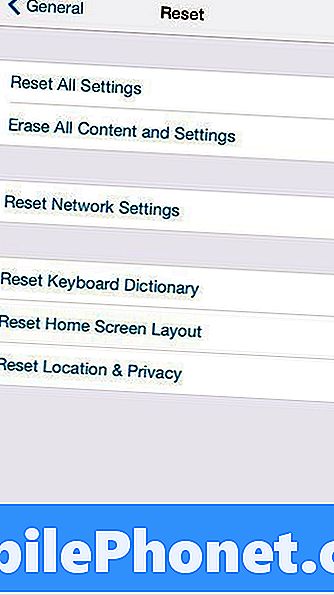
Her er en simpel løsning til mange iOS 8 Wi-Fi-problemer.
Det første du vil gøre, er at nulstille dine netværksindstillinger. Dette er en ekstremt nem proces, selv om det kan tage et par minutter at afslutte, så du vil sætte til side nogen tid. For at gøre dette skal du åbne din iPhone, iPad eller iPod touch og gå til Indstillinger> Generelt> Nulstil> Nulstil netværksindstillinger.
Du skal bruge din adgangskode og igen, et par minutter, fordi telefonen eller tablet'et vil genstarte sig selv. Du vil også gerne spore dine almindeligt anvendte Wi-Fi-adgangskoder, fordi dette vil nulstille dem, der tvinger dig til at indtaste dem igen.
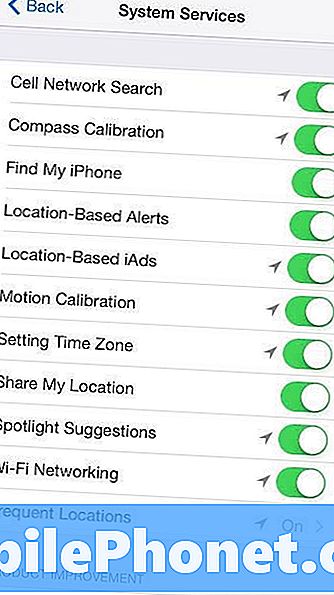
Prøv også at slukke for Wi-Fi-netværk.
Hvis det ikke løser ting, kan du også prøve at slukke for Wi-Fi-netværk. For at gøre det, gå til Indstillinger> Privatliv> Placeringstjenester> Systemtjenester. Når du har udført disse to trin, skal du genstarte din telefon. Når det er genstartet, er der en chance, igen en chance for, at din Wi-Fi vil fungere normalt igen.
Hvis ingen af disse trin fungerer, så er det tid til at tage nogle drastiske trin. For det første kan du prøve at genstarte dit modem og / eller router. Vi foreslår at gøre begge dele. Hvis det ikke virker, skal du prøve at installere den nyeste firmware til din router. Hvis ingen af det virker, kan du tage din iPhone eller iPad til en Apple Store og få et Genius-kig på det.
Du kan også prøve at vende tilbage til fabriksindstillinger og gendanne fra en backup. Dette kan være en smertefuld proces for mange af jer, og det bør kun overvejes, hvis alle andre muligheder er udmattede.
Vi fortsætter med at grave til flere rettelser til iOS 8 Wi-Fi-problemer, da vi skubber længere væk fra iOS 8-udgivelsesdatoen.

